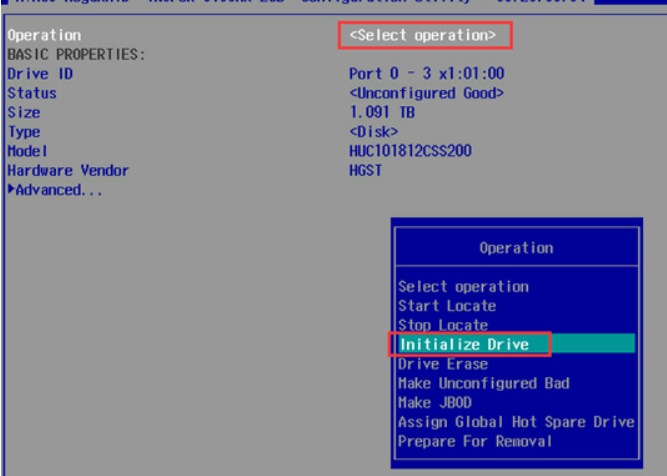RAID卡阵列配置
1.1查看Raid状态
当开机自检的时候会在自检界面看到CTRL R阵列情况,如下图所示。
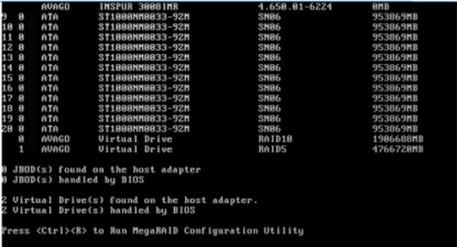
1.2删除Raid阵列
当开机自检时候看到Logo界面以后按Esc进入Front Page界面。

选择Device Management。
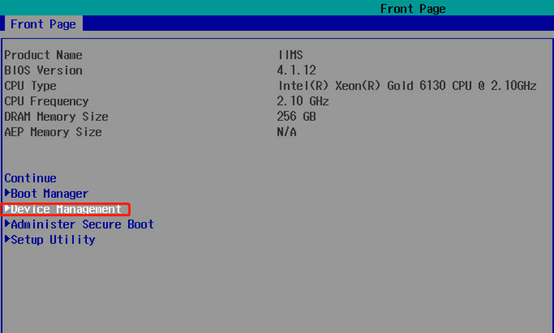
选择阵列卡,按回车键进入。
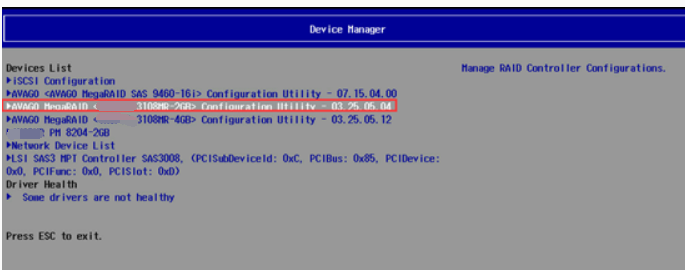
选择Main Menu。
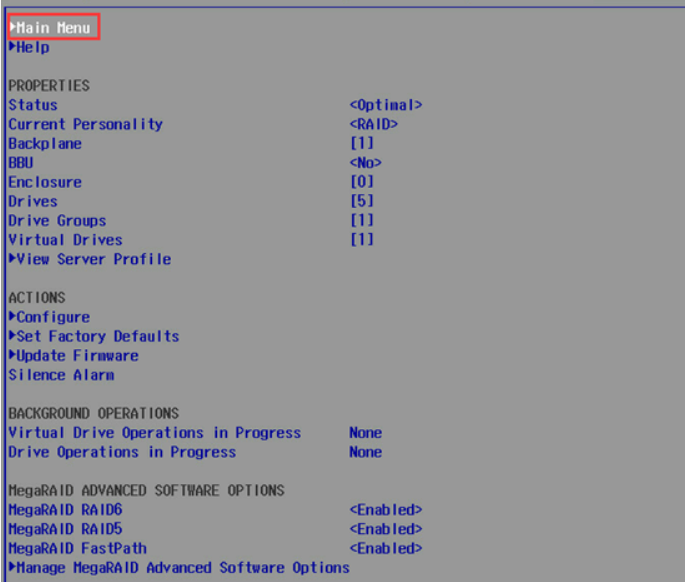
选择Virtual Drive Management。
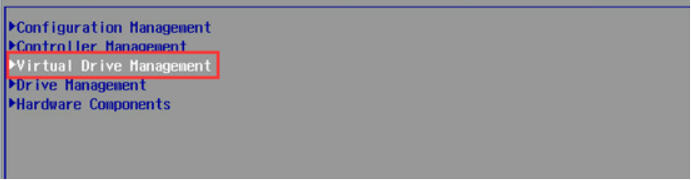
选择要删除的阵列,在Operation中选择Delete Virtual Drive。
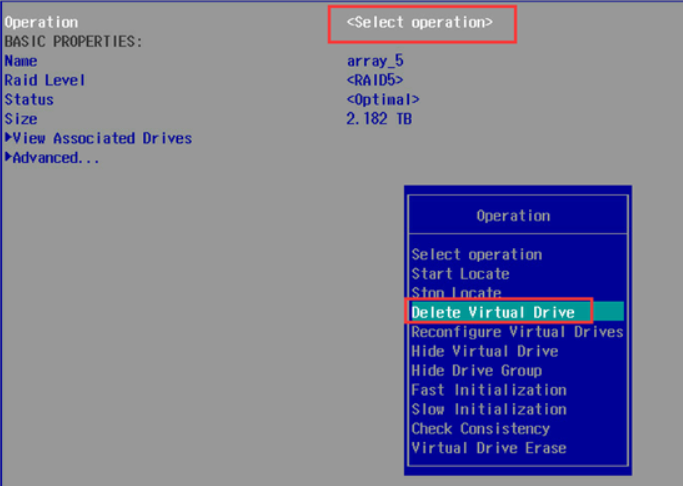
选择Go。
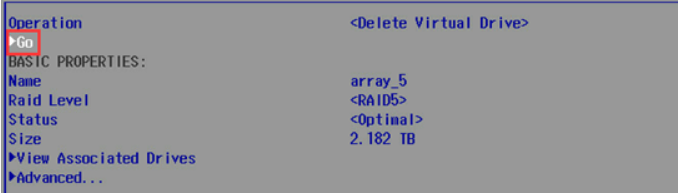
提示确认是否要删除阵列,选择Confirm和Yes。
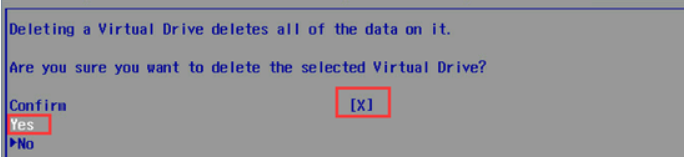
1.3 大存储下Raid配置建议
UEFI模式下,将windows安装在大于2TB的硬盘或者RAID组下无需做其他配置,可以直接安装。
1.4Raid0的配置
当开机自检时候看到Logo界面以后按Esc进入Front Page界面。

选择Device Management。

选择阵列卡,按回车键进入。
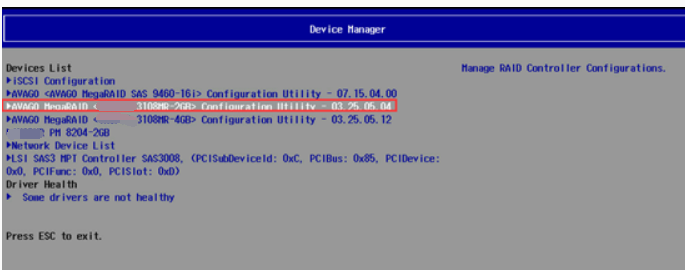
选择Configure。
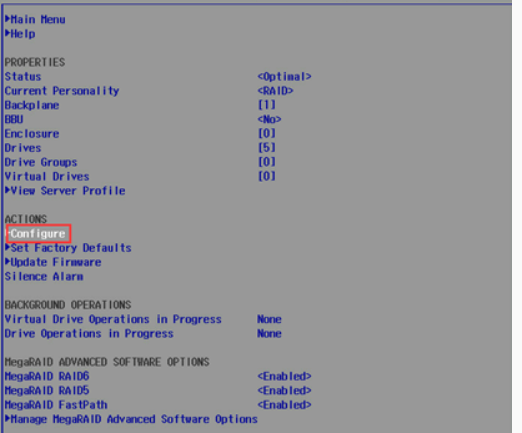
选择Create Virtual Drive。
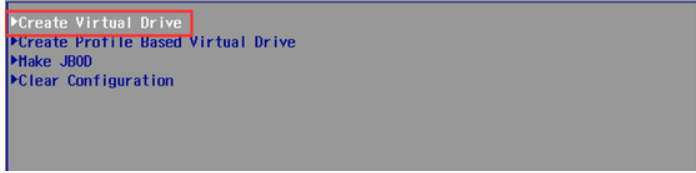
选择阵列级别,RAID0.
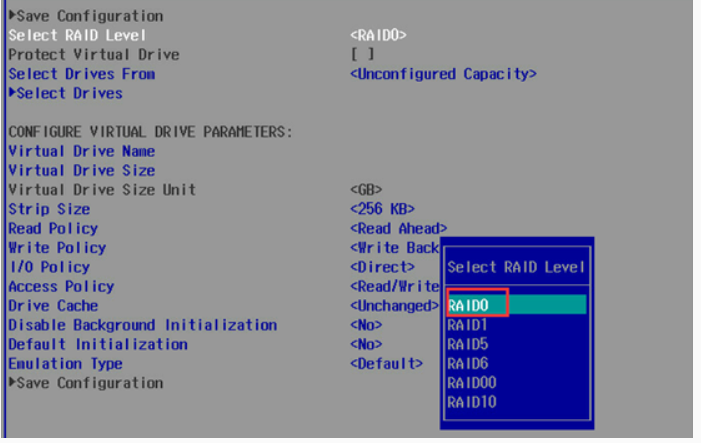
选择Select Drives选择要做阵列的硬盘。
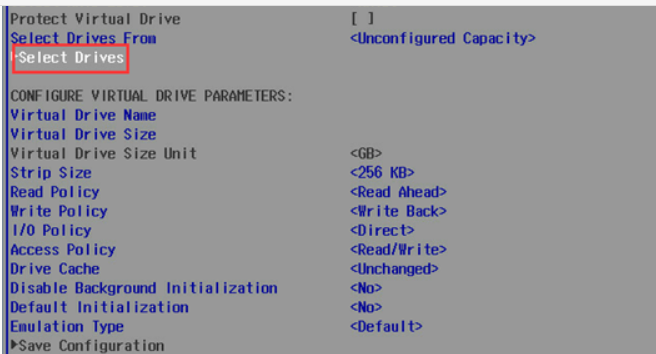
按空格键选择硬盘,选择好以后点击Apply Changes。
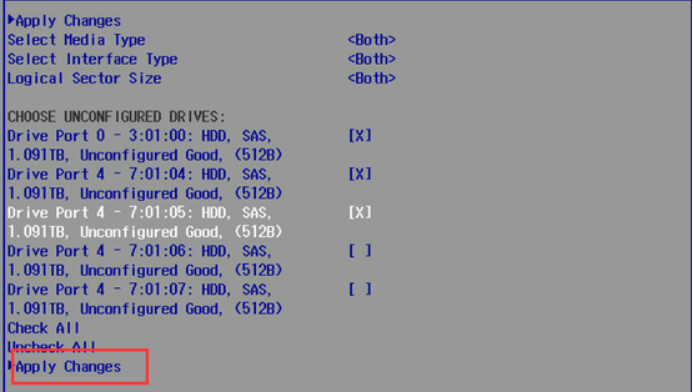
选择OK。

在CONFIGURE VIRTUAL DRIVE PARAMETERS中配置阵列参数,包括阵列名字、条带值大小、IO读写策略等。配置好以后选择Save Configuration保存。
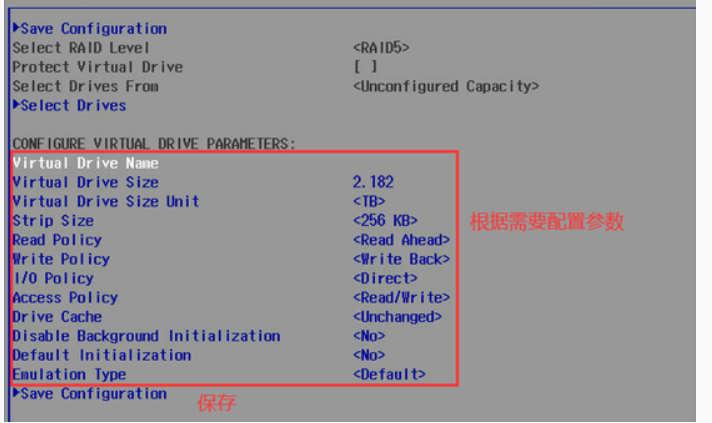
这时候弹出提示创建阵列的时候会导致数据被删除。选中Confirm,并选择Yes确认。
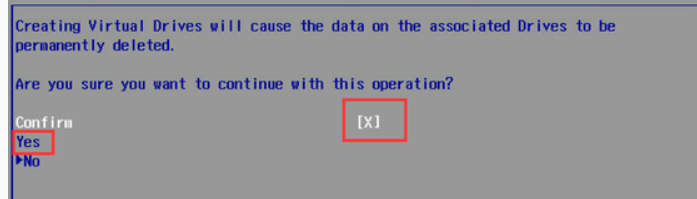
选择OK。

查看阵列是否成功创建,返回主界面选择Main Menu。
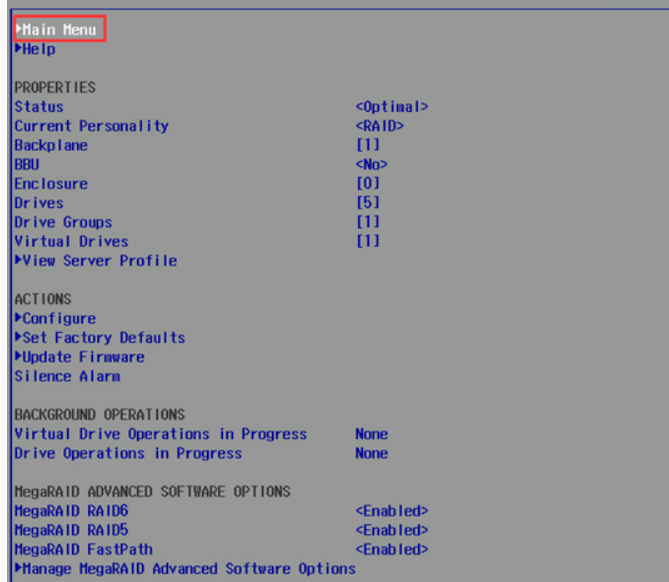
选择Virtual Drive Management。

可以看到创建的阵列为Optimal状态。

1.5Raid1的配置
当开机自检时候看到Logo界面以后按Esc进入Front Page界面。

选择Device Management。
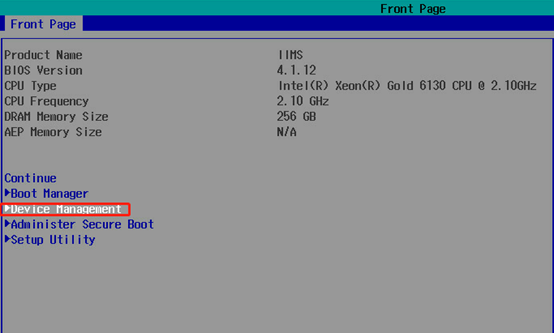
选择阵列卡,按回车键进入。
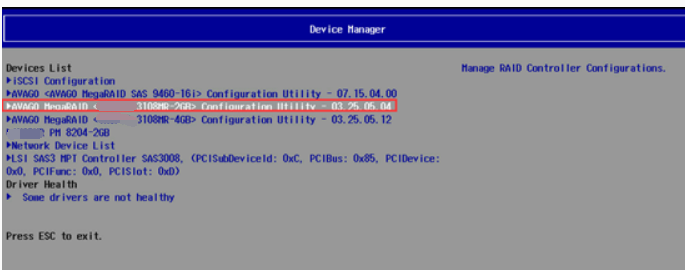
选择Configure。
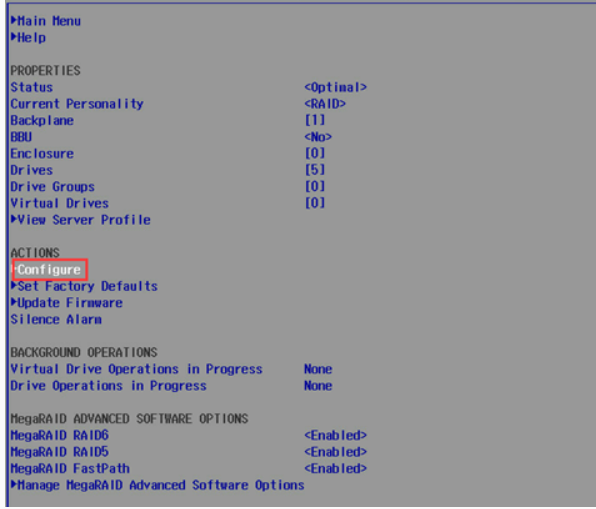
选择Create Virtual Drive。
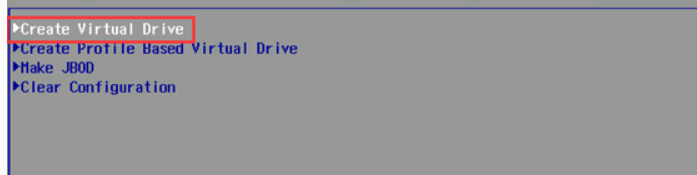
选择阵列级别,RAID1.
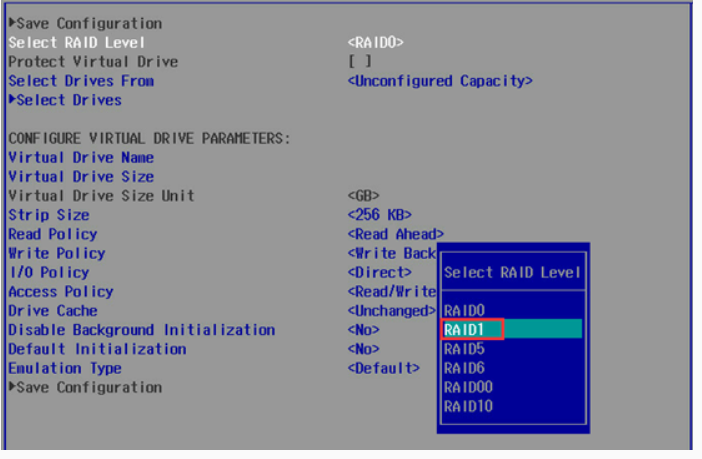
选择Select Drives选择要做阵列的硬盘。
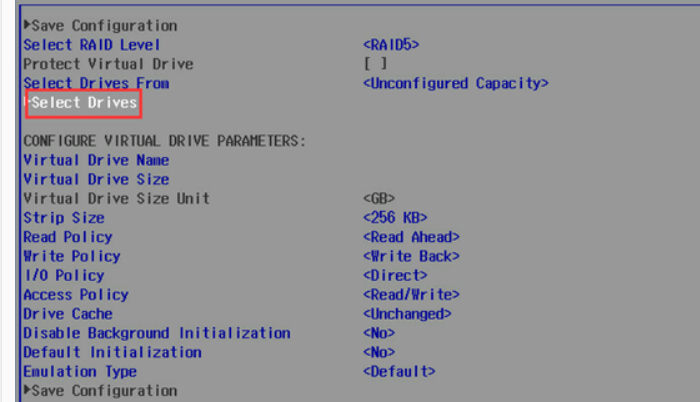
按空格键选择硬盘,选择好以后点击Apply Changes。
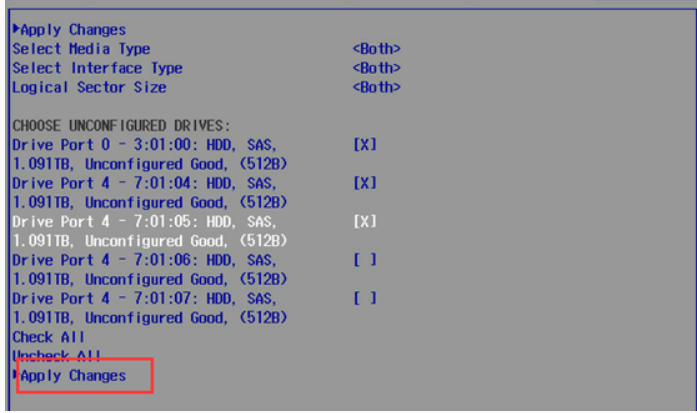
选择OK。

在CONFIGURE VIRTUAL DRIVE PARAMETERS中配置阵列参数,包括阵列名字、条带值大小、IO读写策略等。配置好以后选择Save Configuration保存。
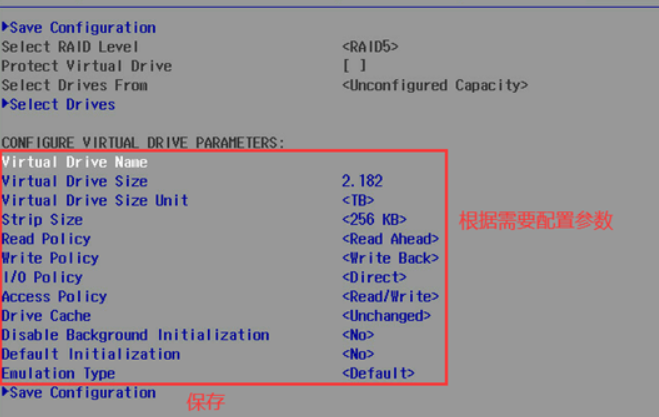
这时候弹出提示创建阵列的时候会导致数据被删除。选中Confirm,并选择Yes确认。

选择OK。

查看阵列是否成功创建,返回主界面选择Main Menu。
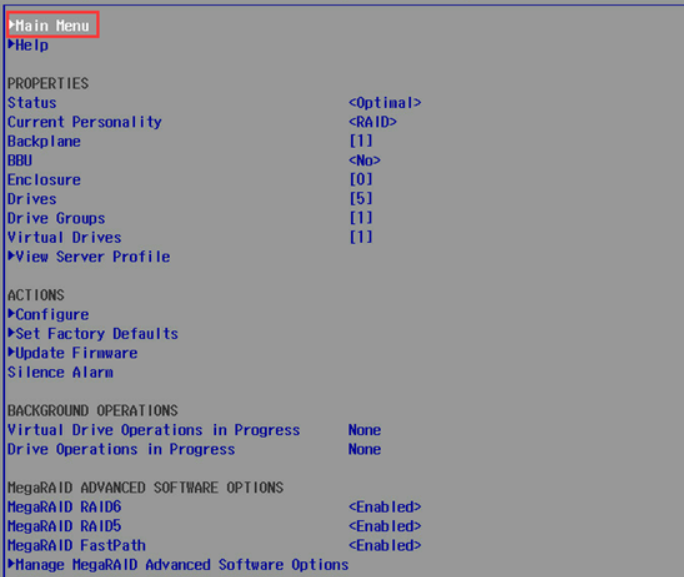
选择Virtual Drive Management。
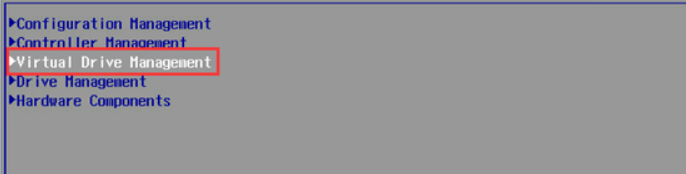
可以看到创建的阵列为Optimal状态。

1.6 Raid5的配置
当开机自检时候看到Logo界面以后按Esc进入Front Page界面。

选择Device Management。
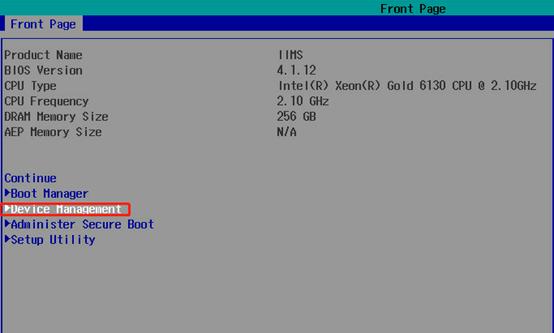
选择阵列卡,按回车键进入。
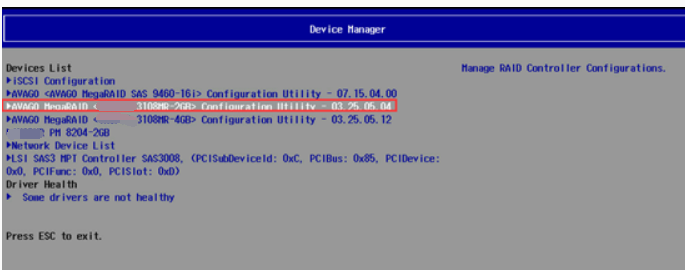
选择Configure。
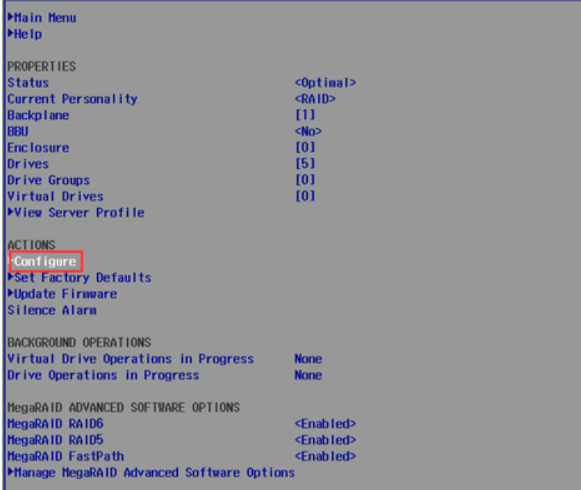
选择Create Virtual Drive。
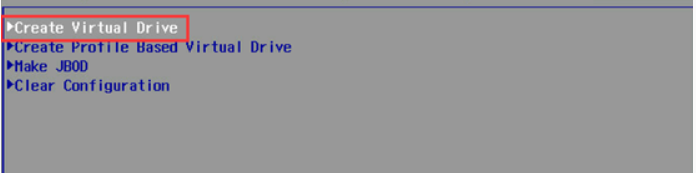
选择阵列级别,RAID5.
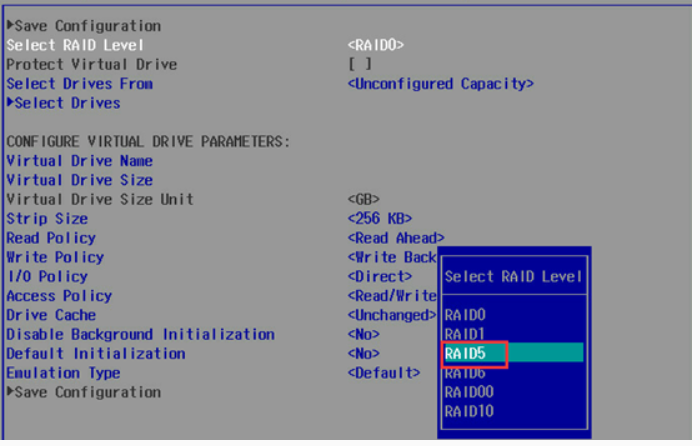
选择Select Drives选择要做阵列的硬盘。
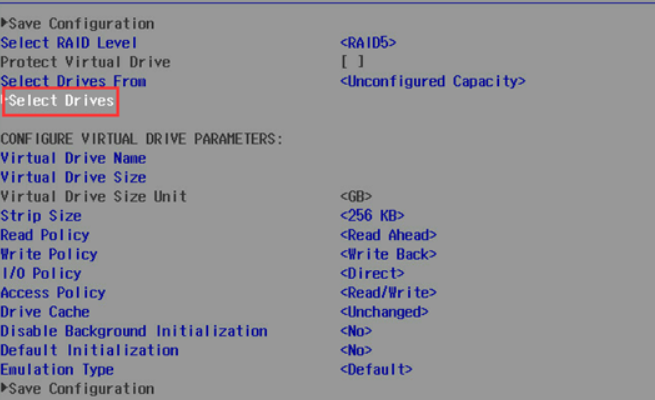
按空格键选择硬盘,选择好以后点击Apply Changes。
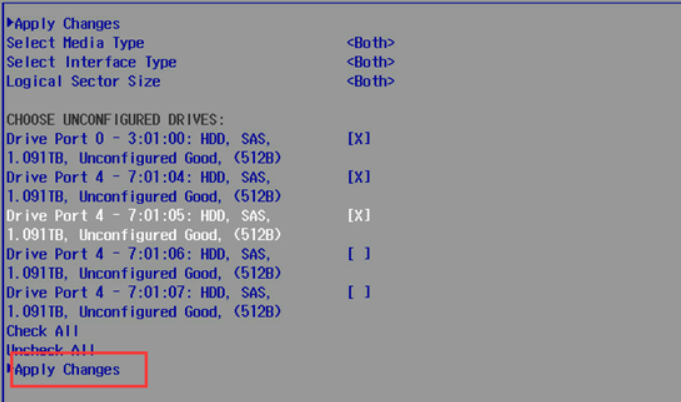
选择OK。

在CONFIGURE VIRTUAL DRIVE PARAMETERS中配置阵列参数,包括阵列名字、条带值大小、IO读写策略等。配置好以后选择Save Configuration保存。
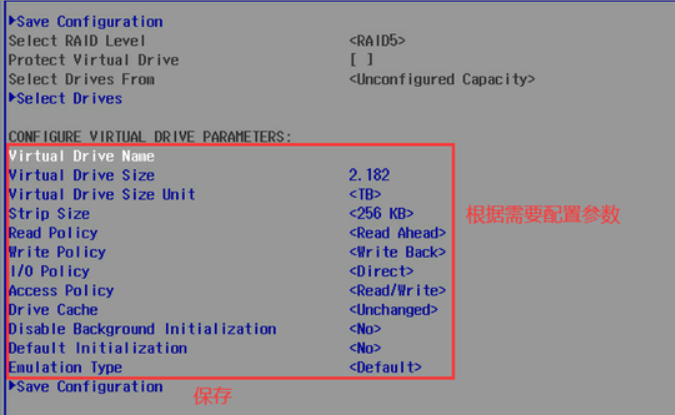
这时候弹出提示创建阵列的时候会导致数据被删除。选中Confirm,并选择Yes确认。
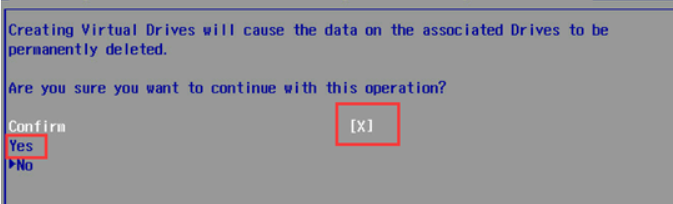
选择OK。

查看阵列是否成功创建,返回主界面选择Main Menu。
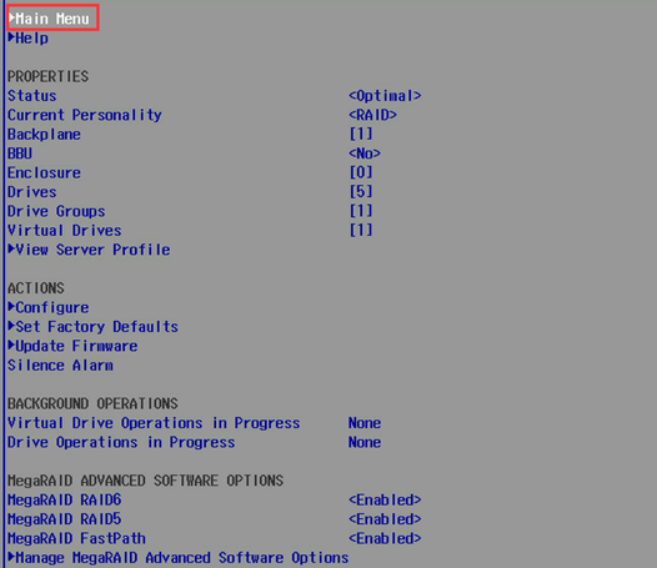
选择Virtual Drive Management。
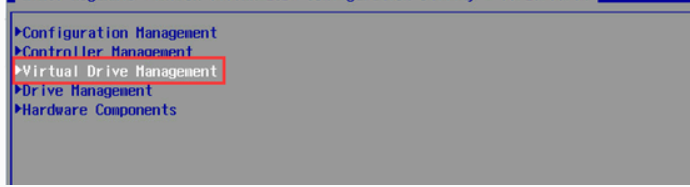
可以看到创建的阵列为Optimal状态。
![]()
1.7 Raid6的配置
当开机自检时候看到Logo界面以后按Esc进入Front Page界面。

选择Device Management。

选择阵列卡,按回车键进入。
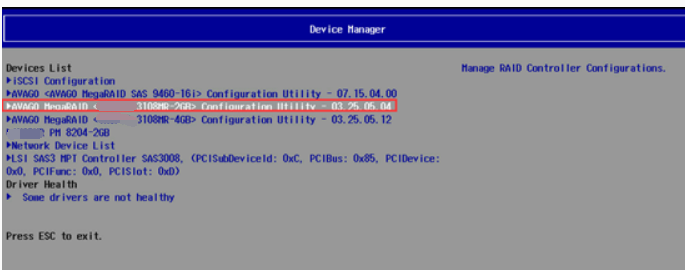
选择Configure。
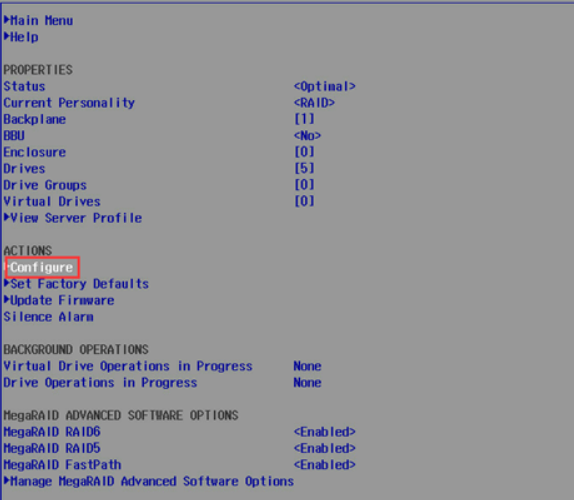
选择Create Virtual Drive。
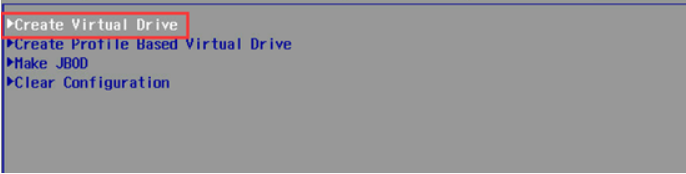
选择阵列级别,RAID6.
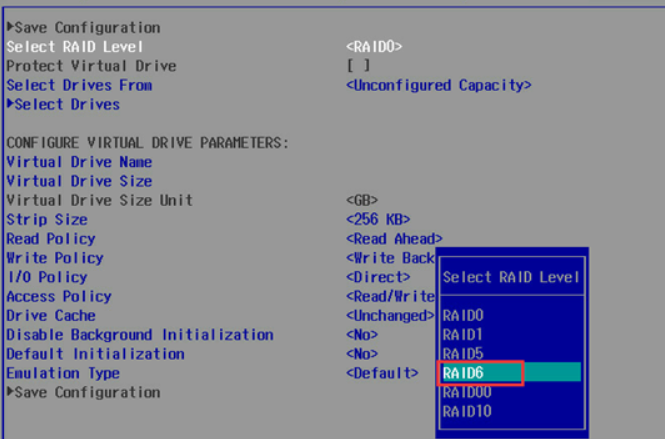
选择Select Drives选择要做阵列的硬盘。
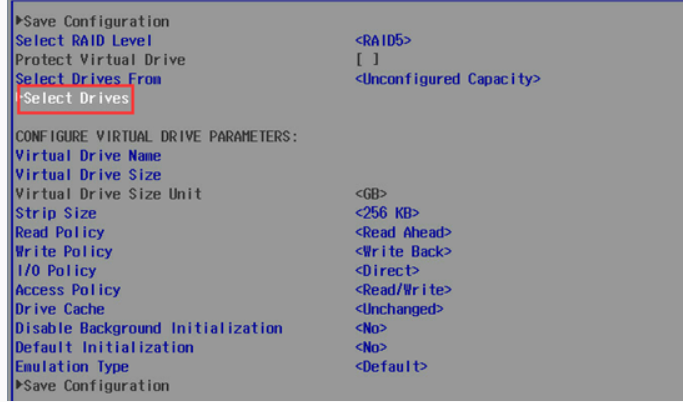
按空格键选择硬盘,选择好以后点击Apply Changes。
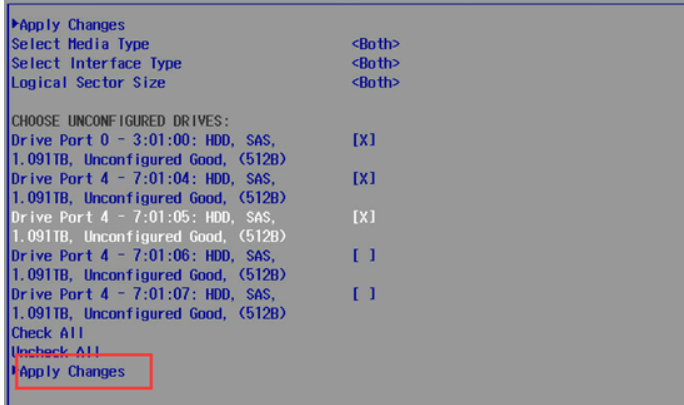
选择OK。

在CONFIGURE VIRTUAL DRIVE PARAMETERS中配置阵列参数,包括阵列名字、条带值大小、IO读写策略等。配置好以后选择Save Configuration保存。
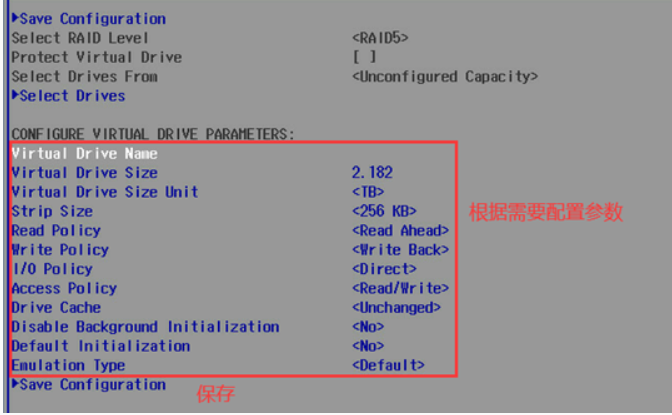
这时候弹出提示创建阵列的时候会导致数据被删除。选中Confirm,并选择Yes确认。
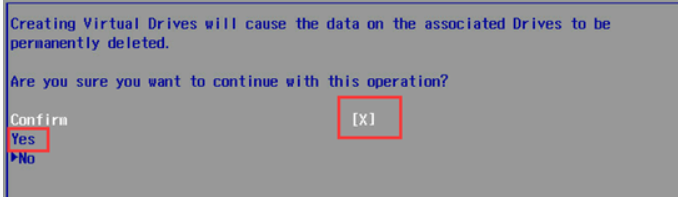
选择OK。

查看阵列是否成功创建,返回主界面选择Main Menu。
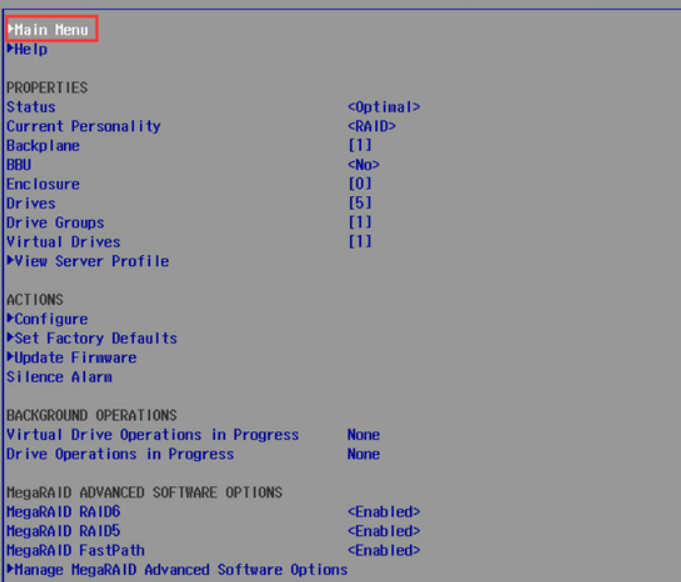
选择Virtual Drive Management。
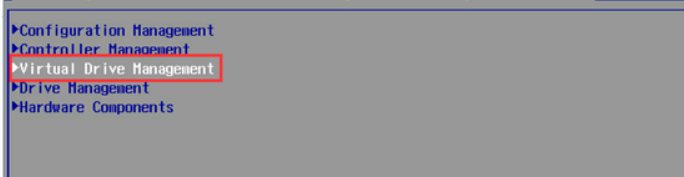
可以看到创建的阵列为Optimal状态。

1.8 Raid10的配置
当开机自检时候看到Logo界面以后按Esc进入Front Page界面。

选择Device Management。
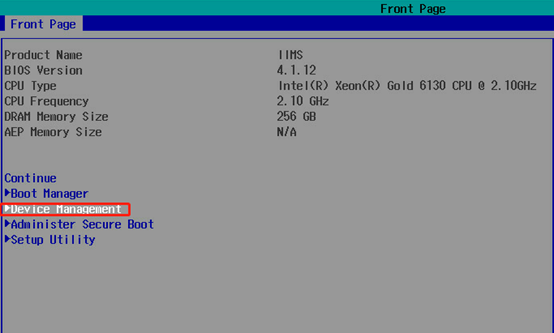
选择阵列卡,按回车键进入。
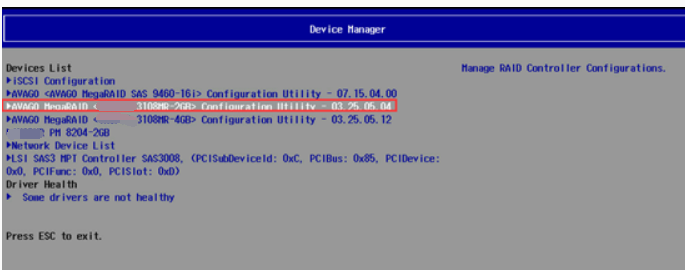
选择Configure。
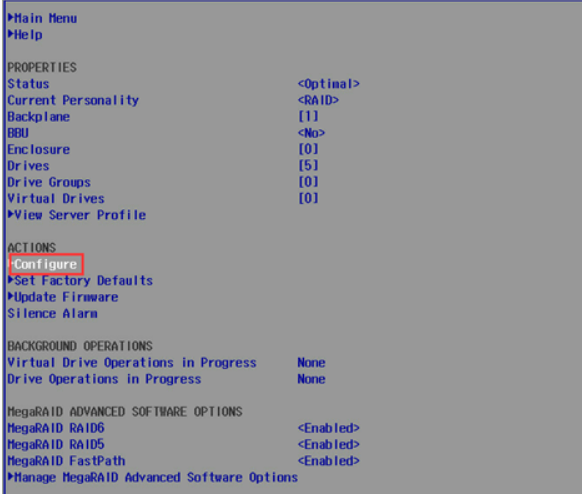
选择Create Virtual Drive。
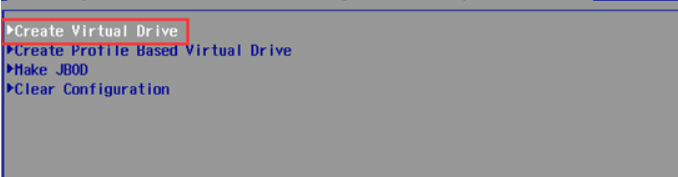
选择阵列级别,RAID10.
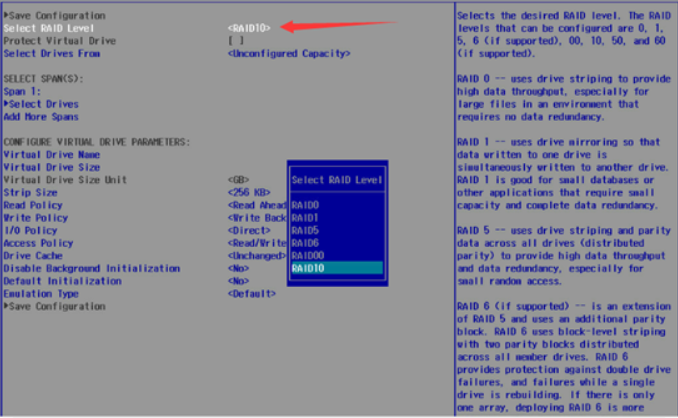
选择选择Add More Spans去增加组。
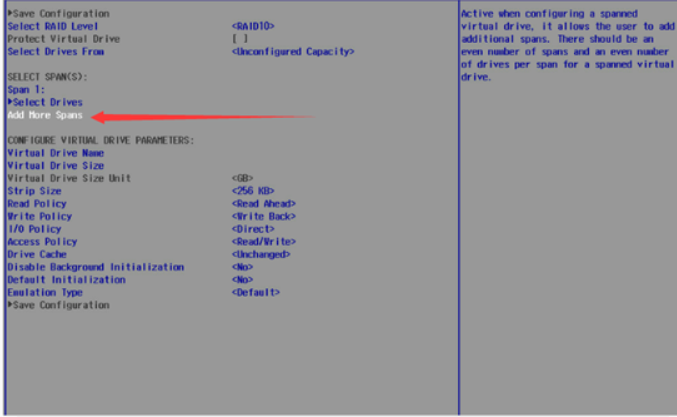
选择每个组下面的Select Drives去给每个组选择硬盘。
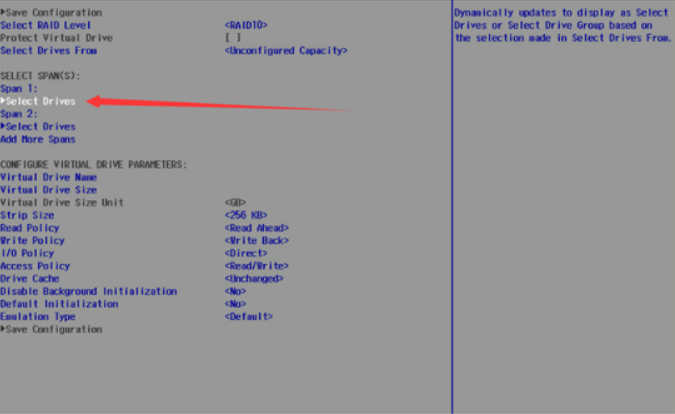
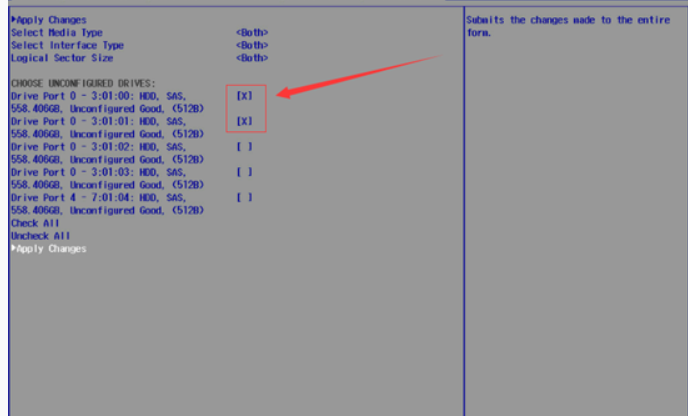
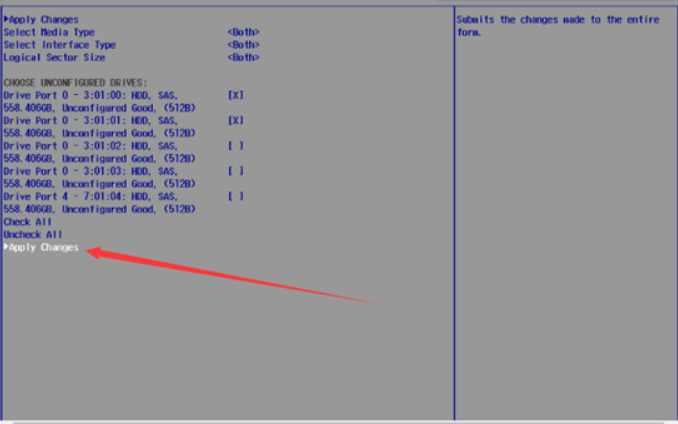
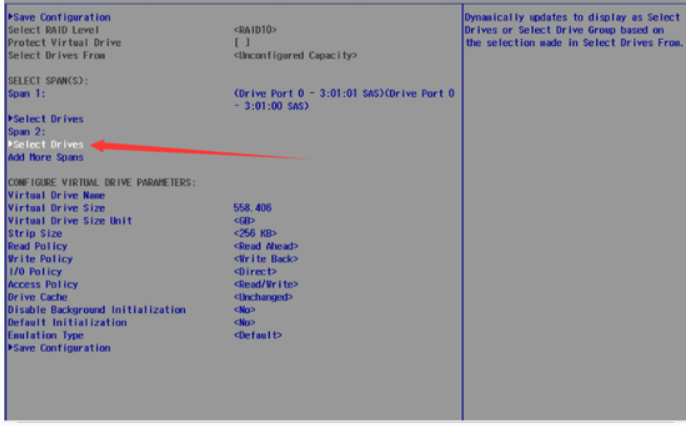
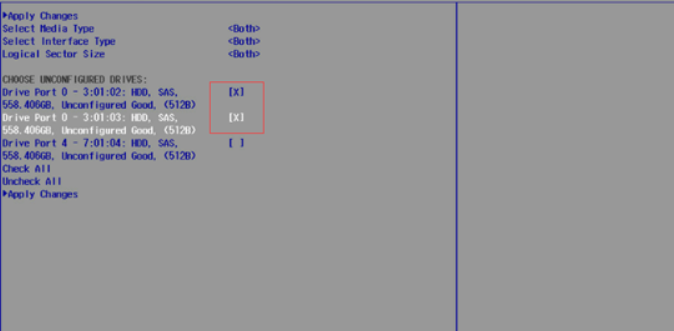
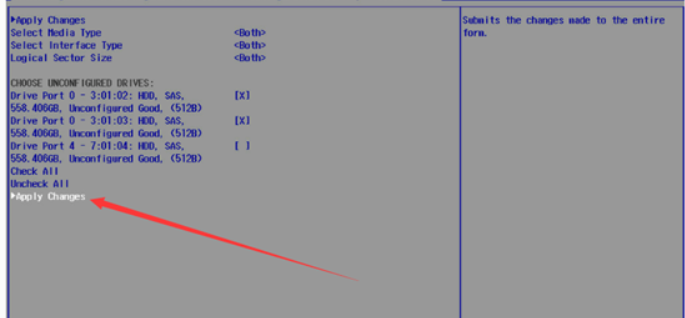
选择virtual drive name给阵列进行命名,名字不做要求
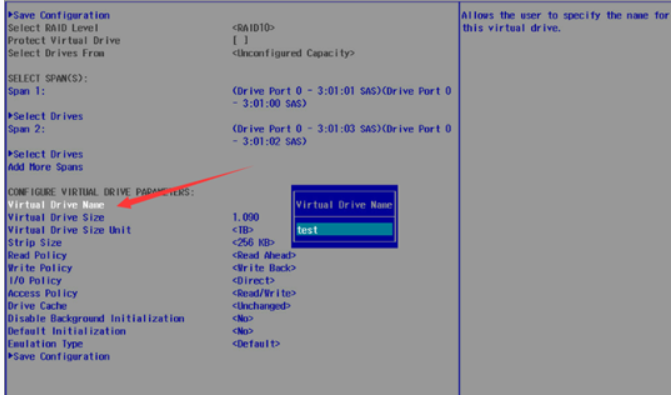
选择virtual drive size输入阵列大小,默认表示阵列最大的容量。
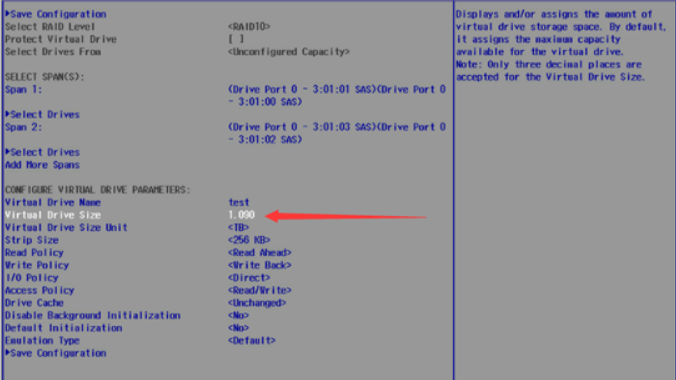
选择strip size设置条带值,依据业务需求,若无保持默认即可;
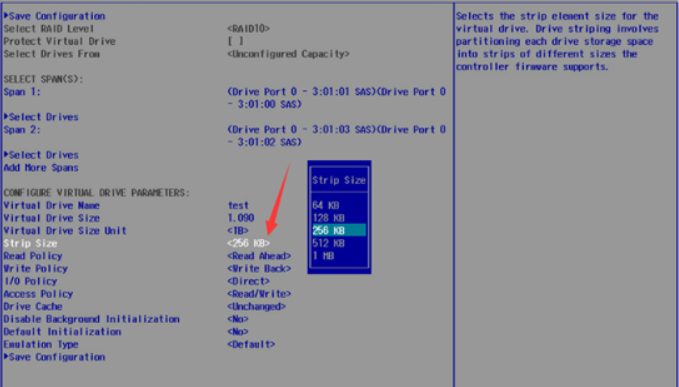
Write Policy:写策略,用于设置当前配置的VD是否开启写缓存,有1-3个选项,其中:
1)Write Through:不开启写缓存;数据直接写入磁盘,阵列写性能较低;
2)Write Back:开启写缓存,raid卡配置缓存时有此选项;意外掉电时,写缓存数据会丢失;
3)Write Back with BBU/ZMM:raid卡配置BBU电池由此选项,且电池正常工作状态下,才开启写缓存;BBU用于意外掉电保护缓存数据。
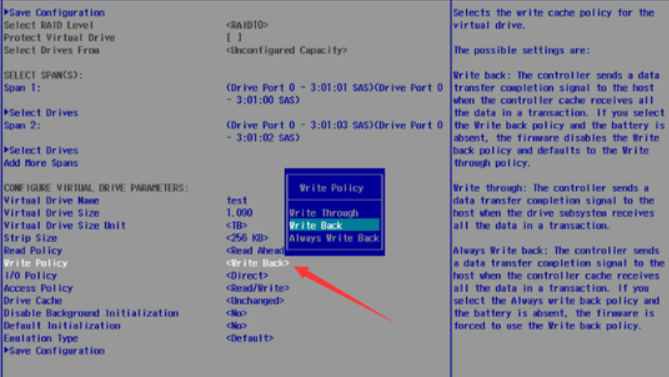
Default initialization:对硬盘进行初始化选择
1)No表示跳过初始化;
2)fast表示快速初始化,速度较快,支队虚拟硬盘里的前100M空间进行初始化;
3)Full表示全部初始化,速度较慢。

保存配置
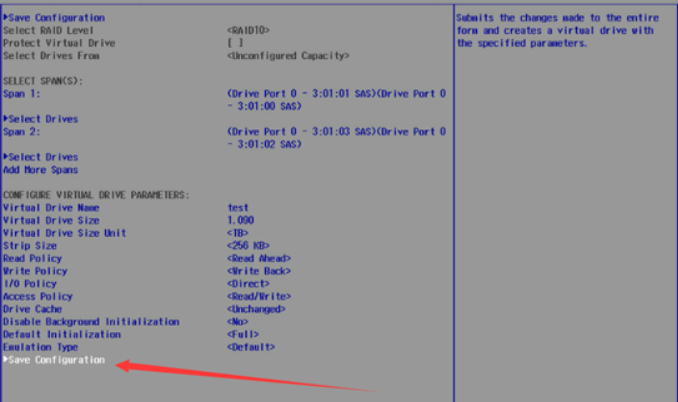
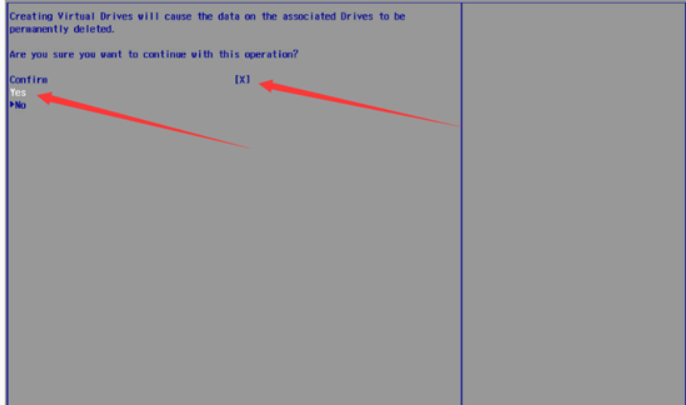
保存之后去查看阵列可以看见阵列正在初始化,等初始化进度达到100%之后阵列即做完。
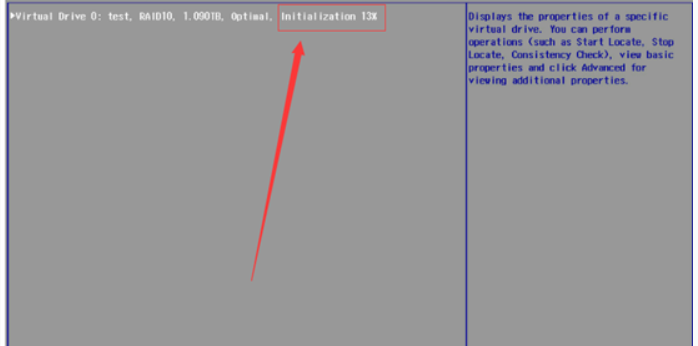
1.9 JBOD的配置
当开机自检时候看到Logo界面以后按Esc进入Front Page界面。

选择Device Management。
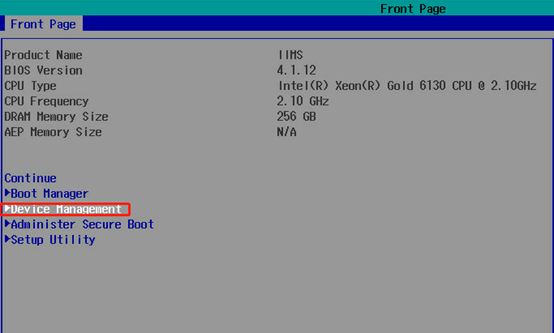
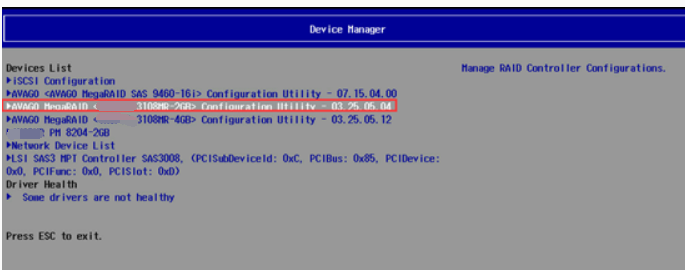
选择Configure。
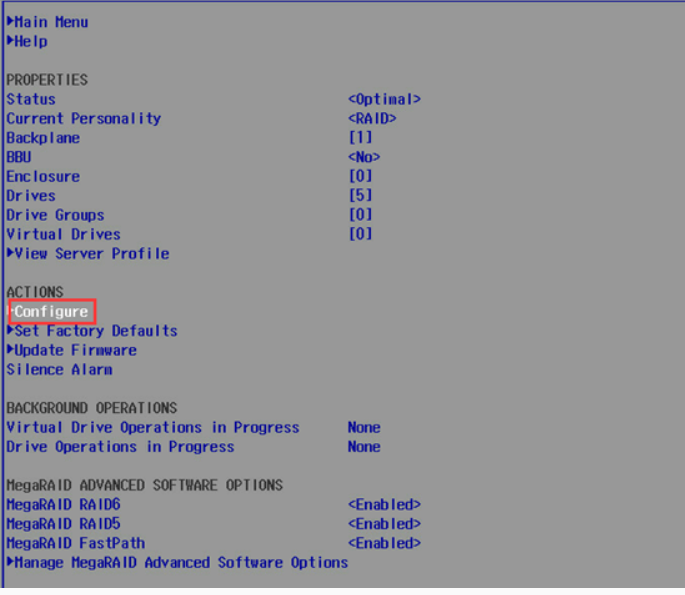
选择Make JBOD。

选择需要做直通的硬盘,按空格键确认。选择好以后点击OK。

提示如果硬盘中有数据将会删除,选中Confirm并选择Yes。
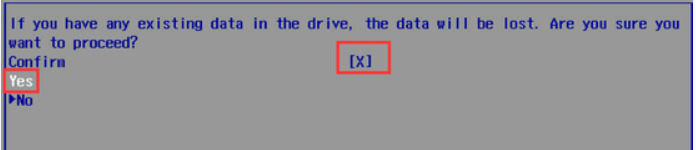
选择OK。

如果磁盘中有做过直通的,那么再做直通的时候会有个提示,可以选择Skip跳过。
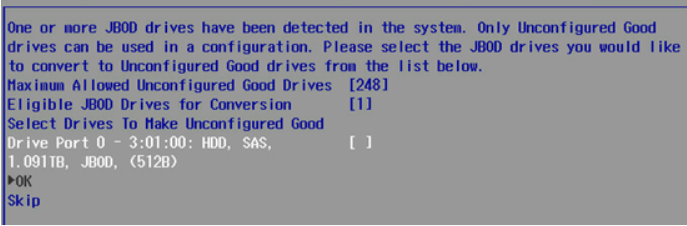
1.10 热备盘的配置
当开机自检时候看到Logo界面以后按Esc进入Front Page界面。

选择Device Management。
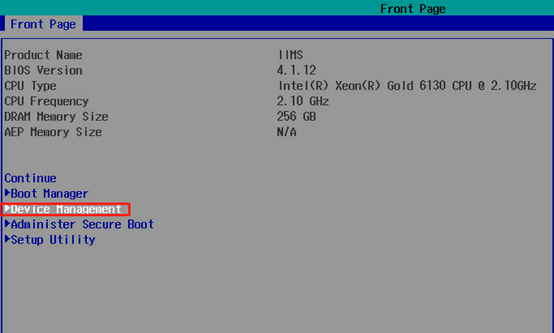
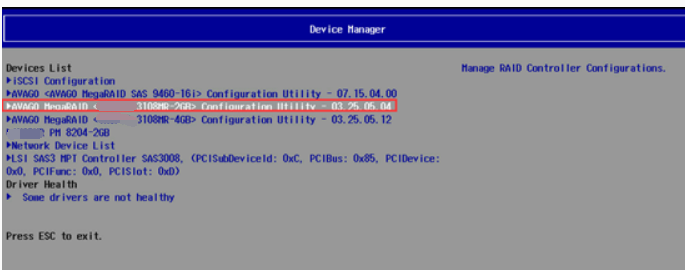
选择Main Menu。
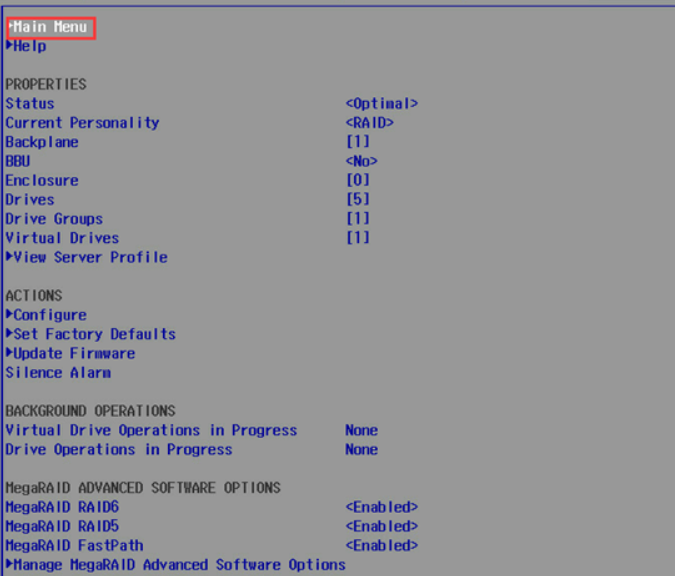
选择Drive Management。
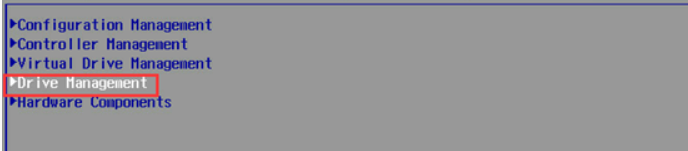
选中想要做阵列的磁盘,按回车键确认。
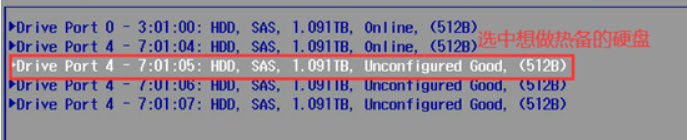
选择Operation,其中Assign Global Hot Spare Drive为全局热备,Assign Dedicated Hot Spare Diver为局部热备。
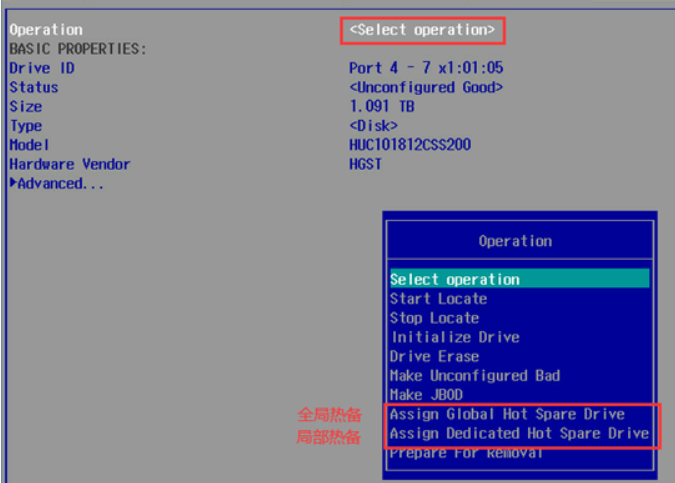
以做全局热备为例,选择Assign Global Hot Spare Drive后选择Go。
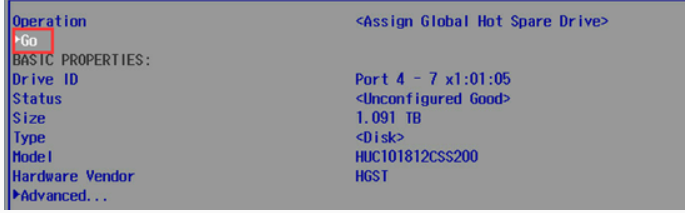
选择Confirm后点击Yes。
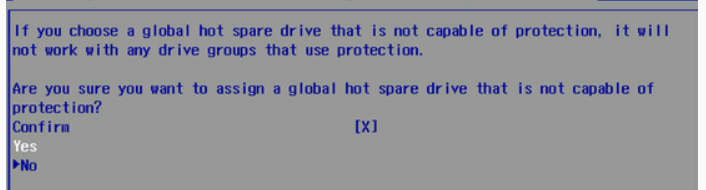
点击OK。

可以看到热备盘设置成功。
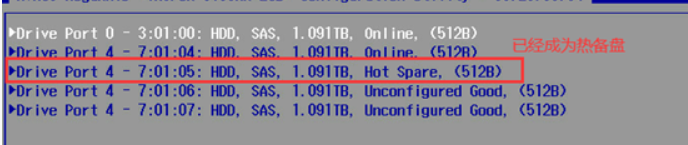
1.11 控制器属性配置
当开机自检时候看到Logo界面以后按Esc进入Front Page界面。

选择Device Management。
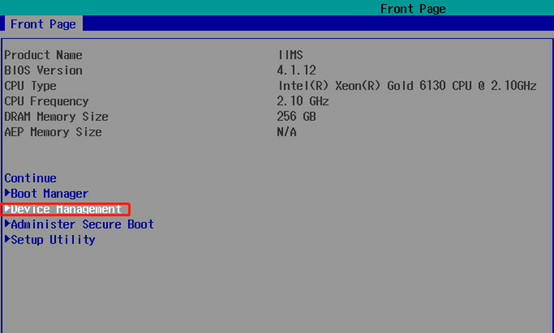
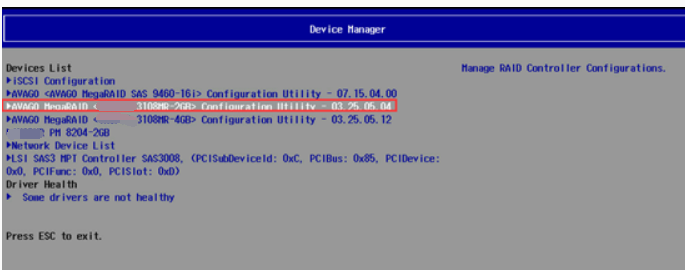
选择Main Menu。
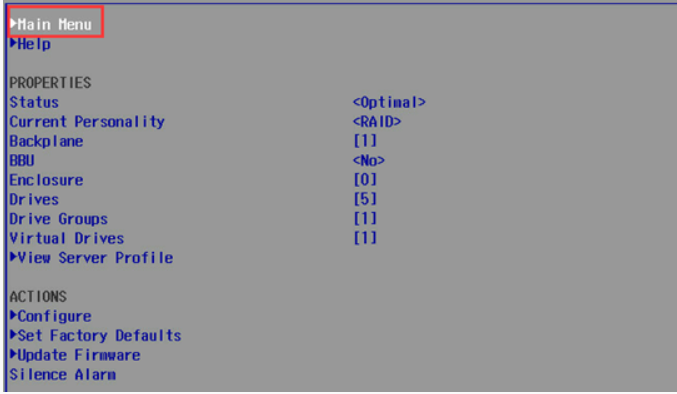
选择Controller Management。
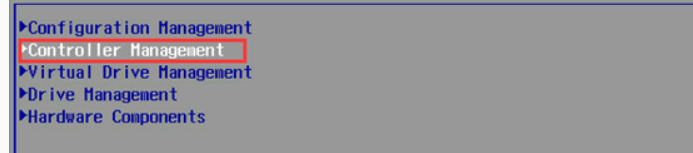
红色方框中圈出来的即为控制器的配置。
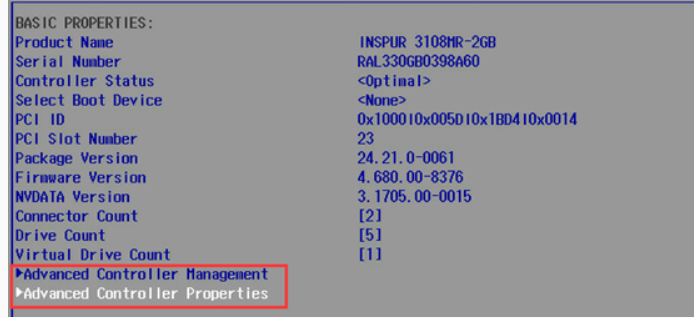
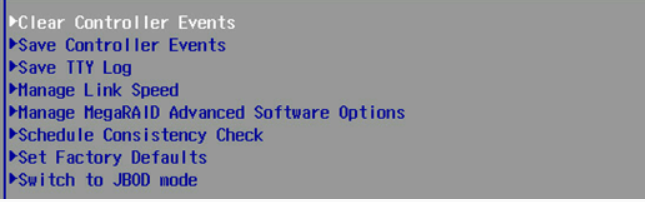
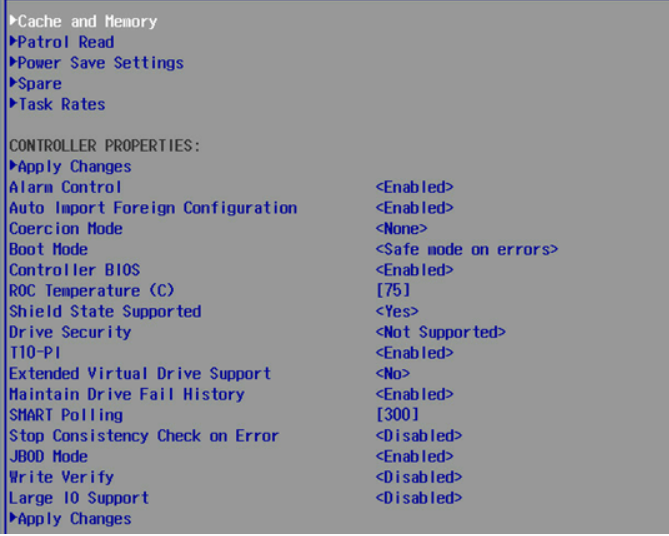
二、常见问题的故障恢复
2.1 单盘掉线及处理步骤
以Raid5为例,如果阵列中有一块硬盘掉线,那么阵列的状态会变成Degraded降级状态,如下图所示。
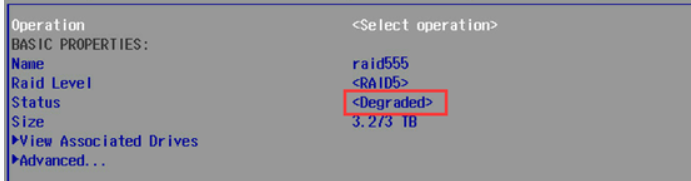
在主界面阵列状态显示Needs Attention。

更换新的硬盘以后,会自动重建,如何查看重建的进程,选择Main Menu。

选择Drive Management。
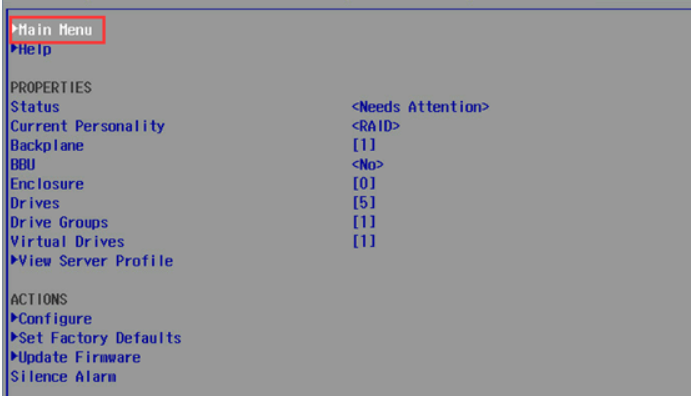
可以看到重建进程。
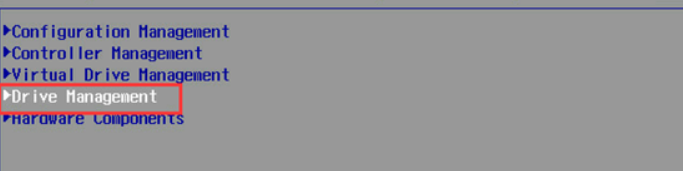
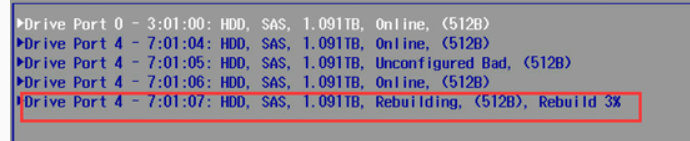
2.2 多盘掉线及处理步骤
以raid5举例,如果阵列中有两块或以上的盘掉线,则raid状态变为offline,此时数据不可用,此时需要找数据恢复公司进行数据的恢复。

2.3 初始化硬盘
当开机自检时候看到Logo界面以后按Esc进入Front Page界面。

选择Device Management。
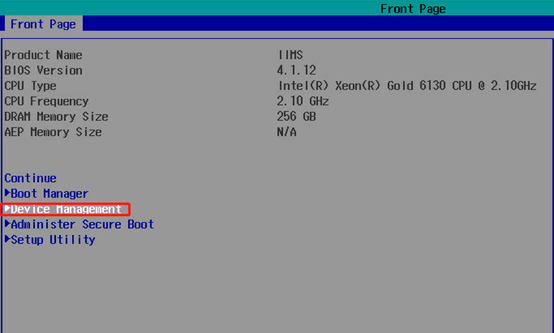
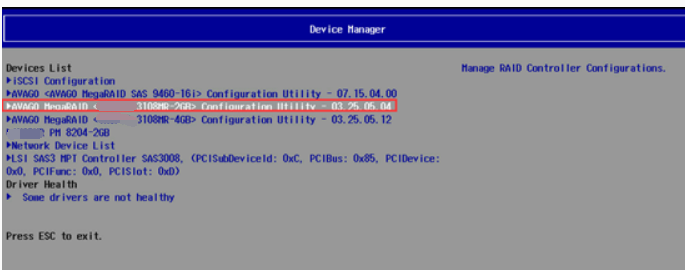
选择Main Menu。
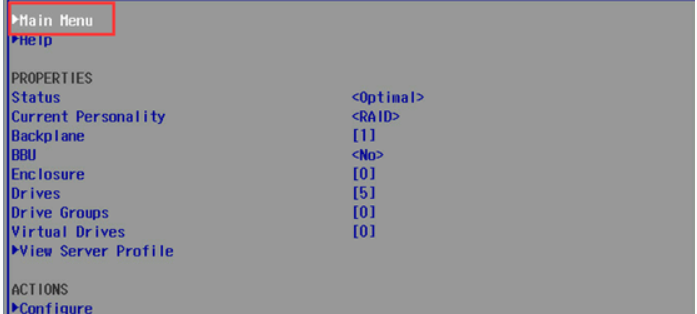
选择Drive Management。
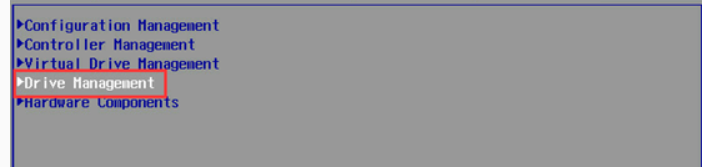
选择要初始化的硬盘。
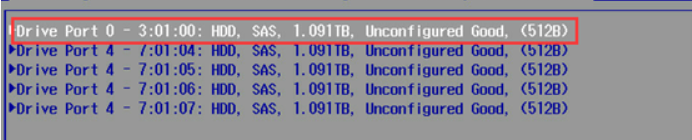
在Operation中选择Initialize Drive。